Ana form özelliklerine erişme ve yönetme
Bu konu, Dynamics 365 Customer Engagement (on-premises) için geçerlidir. Bu konunun Power Apps sürümü için bkz: Model temelli uygulama form özellikleri
Çözüm gezgininde Form özellikleri'ne erişebilirsiniz. Bileşenler altında Varlıklar seçeneğini genişletin, istediğiniz varlığı genişletin ve Formlar'ı seçin. Formlar listesinde Ana form türünü açın. Giriş sekmesinde, Form özelliklerini seçin.
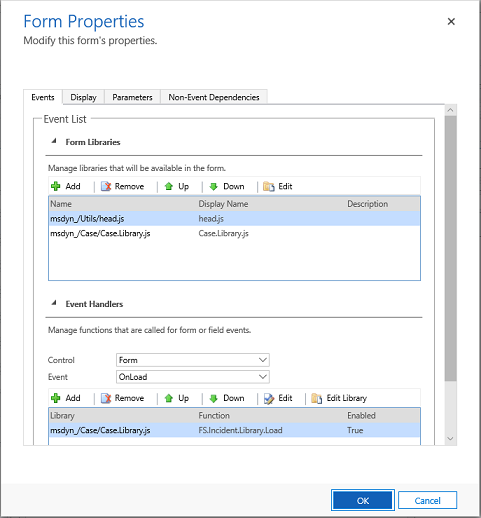
Aşağıdaki tabloda, form özellikleri listelenmektedir:
| Tab | Özellik | Açıklama |
|---|---|---|
| Etkinlikler | Form Kitaplıkları | Formda hangi JavaScript web kaynaklarının olduğunu ve yüklenecekleri sırayı yönetin. |
| Olay İşleyiciler | Form Kitaplıklarından hangi JavaScript işlevlerinin, OnLoad ve OnSave form olayları için çalıştırılacağını ve bunların çalıştırılacakları sırayı yapılandırın. |
|
| Görüntüle | Form Adı | İnsanlar için anlamlı olacak bir ad girin. Bu ad, formu kullandıklarında insanlara gösterilecektir. Varlık için yapılandırılmış birden çok form kullanırlarsa, bu adı, mevcut formlar arasında ayrım yapmak için kullanacaklardır. |
| Açıklama | Bu formun diğer ana formlardan nasıl farklı olduğunu açıklayan bir açıklama girin. Bu açıklama yalnızca, çözüm gezgininde bir varlık için formlar listesinde gösterilir. | |
| Form Yardımcısı | Form yardımcısını etkinleştirmek veya formu varsayılan olarak genişletilmiş şekilde görüntülemek için onay kutusundan seçim yapın. | |
| Sayfa Gezintisi | Gezinti öğelerini göstermemeyi seçebilirsiniz. Güncelleştirilmiş varlıkların formlarında bu, görüntülenmekte olan kaydın birincil ad değerinin, ilgili görünümlere gezintiye olanak tanıyacak şekilde gezinti çubuğunda gözükmeyeceği anlamına gelir. Klasik sunu kullanan formlarda, formun sol tarafında ilişkili görünümleri seçmek için gezinti seçenekleri gösterilmez. |
|
| Görüntü | Bir varlıkta bir görüntü alanı varsa ve varlıkların Birincil Görüntü seçeneği ayarlanmışsa, bu ayar bu formun başlığında görüntü alanını göstermeyi etkinleştirecektir. Varlık seçenekleri hakkında daha fazla bilgi için bkz. Varlık seçeneklerini etkinleştirme veya devre dışı bırakma. |
|
| Görüntüleme | Buraya form için istediğiniz maks genişliği piksel cinsinden girin. | |
| Parametreler | Parametreler | Her form bir URL kullanarak kod ile açılabilir. URL, URL'ye eklenen bir sorgu dizesi kullanılarak forma aktarılabilecek verileri de içerebilir. Sorgu dizeleri bu örnek gibi görünür:?p_firstName=Jim&p_lastName=DalyBir güvenlik önlemi olarak, formlar herhangi bir bilinmeyen sorgu dizesi parametresi kabul etmez. Bir sorgu dizesi kullanarak formlara veri aktaracak kodu desteklemek amacıyla formun kabul etmesi gereken parametreleri belirtmek için bu parametre listesini kullanın. Verilerin adı ve türü denetlenir ve kendisine geçersiz sorgu dizesi parametreleri aktarılırsa form açılmaz. Not: Ad bir alt çizgiyle () veya crm\ ile başlayamaz. Alfa sayısal karakterlerle başlayıp alt çizgi (_) ile devam etmelidir. Örneğin, parametre_1 veya 1_parametre. Adı, tire (-), iki nokta üst üste (:), noktalı virgül (;), virgül (,) veya nokta (.) içeremez. |
| Olay Dışı Bağımlılıklar | Bağımlı Alanlar | Her olay işleyicisi, komut dosyasının gereksinim duyduğu tüm alanların kaydedilebilmesi adına, benzer bir Bağımlı Alanlar özelliğine sahiptir. Bağımlı alanları kaldırmayı deneyen kişiler, bunu yapamaz. Bazı komut dosyaları formda çalışır ancak bir olay işleyicisinde yapılandırılmaz. Komut çubuğundan başlatılan komut dosyalarının, bağımlı alanların kaydedilebileceği bir yeri yoktur. Bu form özelliği, o komut dosyalarının kaydedilmesi amacıyla bağımlı alanlar için bir yer sağlar. |
Ayrıca bkz.
Geri Bildirim
Çok yakında: 2024 boyunca, içerik için geri bildirim mekanizması olarak GitHub Sorunları’nı kullanımdan kaldıracak ve yeni bir geri bildirim sistemiyle değiştireceğiz. Daha fazla bilgi için bkz. https://aka.ms/ContentUserFeedback.
Gönderin ve geri bildirimi görüntüleyin